본 글은 이전에 포스팅 되었던 글과 같은 목적으로 작성되었습니다.
시작
이번에는 파이널 프로젝트 당시에 사용되었던 RDS를 이전하는 작업을 포스팅 하겠습니다.
비교적 간단한 작업입니다.
CMK( 고객 관리형 키) 생성
원본 계정에서 KMS의 고객 관리형 키를 생성한다.

해당 서비스는 KMS 섹션에 들어가면 찾을 수 있습니다.

키 생성 버튼을 클릭하고

해당 옵션들을 선택 한 뒤 다음 버튼을 눌러 아래의 사진처럼 기본 설정을 해줍니다.

키 관리 권한 정의

해당 관리자 권한을 정의 합니다.
키 사용 권한 정의
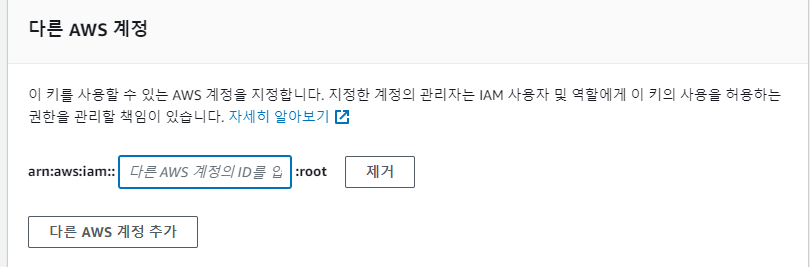
그 후 원본 계정에서 사용하는 사용자와 이전 할 계정 번호 12자리를 추가합니다.

그러면 아래처럼 키가 생성되었습니다.(별칭이 바뀐 이유는 중간에 설정을 잘못 만져서 그렇습니다…ㅎㅎ)
RDS 스냅샷 생성
먼저 공유하려는 RDS 인스턴스의 스냅샷을 생성해야 합니다.
AWS Management Console에 로그인한 후, "RDS"를 클릭하고 "Snapshots" 페이지로 이동합니다.

그리고 "스냅샷 생성" 버튼을 클릭하고, 스냅샷을 생성하려는 DB 인스턴스를 선택한 뒤, 스냅샷의 이름을 지정한 후 "스냅샷 생성" 버튼을 클릭합니다.

스냅샷 복사

위의 설정 처럼 생성한 스냅샷을 복사해 줍니다. (KMS키를 변경하여 처음에 설정한 KMS키로 변경해줍니다. 필수!!!)
스냅샷 공유 설정
스냅샷이 복사된 후에는 해당 스냅샷을 선택하고 "Actions" 드롭다운 메뉴에서 "스냅샷 공유"를 선택합니다. 이렇게 하면 스냅샷 공유 설정 페이지가 열립니다.

스냅샷 공유 대상 설정
스냅샷을 공유하려는 AWS 계정의 ID를 "AWS 계정 ID" 필드에 입력합니다.
이 계정 ID는 12자리 숫자로 되어 있으며, 해당 계정의 "My Account" 페이지에서 확인할 수 있습니다.
계정 ID를 입력한 후 "추가" 버튼을 클릭하면, 해당 계정이 공유 대상 목록에 추가됩니다.

이후 저장 버튼을 클릭하여 스냅샷 공유를 확정합니다.
이렇게 하면 선택한 AWS 계정이 해당 스냅샷에 액세스 할 수 있게 됩니다.
스냅샷이 공유되면, 공유된 계정에서 해당 스냅샷을 복제하여 새로운 DB 인스턴스를 생성할 수 있습니다.
공유받은 계정(스냅샷 복사)
공유받은 계정의 “스냅샷” 섹션으로 이동합니다.

그 후 나와 공유됨 섹션을 클릭하여 공유 받은 스냅샷을 확인한 후

스냅샷 복사를 클릭합니다. 공유받은 스냅샷으로는 바로 복원이 불가능 하기에 스냅샷 복사를 거쳐야 합니다.

해당 필드에 새로운 DB 스냅샷 식별자를 작성하신 뒤
대상 옵션 그룹에서

default:mysql-8-0을 선택해 줍니다.
마지막으로 AWS KMS 키는 원본 계정에서 생성한 KMS 키의 ARN을 입력한다.
생성된 수동 스냅샷으로 RDS를 복원 하면 됩니다.
비밀번호는 원본 계정의 RDS 비밀번호와 동일합니다.
이렇게 하면 원본 DB 인스턴스와 동일한 상태의 DB 인스턴스를 쉽게 생성할 수 있습니다.
'배운것들 정리 > AWS' 카테고리의 다른 글
| [AWS] 로드밸런서, 타겟그룹, ACM을 사용하여 HTTP에 SSL 보안 적용하기(HTTPS) (3) | 2023.07.09 |
|---|---|
| [AWS] Route 53 AWS 외부 도메인 연결 (1) | 2023.07.09 |
| [AWS] 다른 AWS 계정으로 EC2 인스턴스 이전하는 방법 (2) | 2023.07.09 |
